本节书摘来自异步社区《C语言编程初学者指南》一书中的第1章,第1.1节,作者【美】Keith Davenport(达文波特) , M1ichael Vine(维恩),更多章节内容可以访问云栖社区“异步社区”公众号查看
1.1 安装和配置Cygwin环境
要学习C编程,所需的所有东西只不过是一台计算机、一款文本编辑器、C库和一个C编译器。在整个本书中,我们使用一款简单的文本编辑器来编写C程序。和很多高级的编程语言(如Visual Basic或C#)不同,C语言并不需要一个高级的图形化用户界面(graphical user interface,GUI)。实际上,一个复杂的、功能丰富的界面,可能会让想要学习编程的初学者分心。他们很容易去关注漂亮界面的那些细枝末节,而不是关注诸如变量和循环这样的基本的编程概念,而这些概念才是编程初学者应该重点关注的问题。
提示
你知道计算机和文本编辑器是什么,但是,不知道C库是什么。C编译器又是什么呢?本章后面会介绍这两个概念,但是,简而言之,库是预先编写好的代码,可以用来执行某些标准函数,例如,从用户那里获取输入。而诸如gcc这样的编译器则是一个程序,它们接受你输入到一个文本文件中的代码,将其转换为计算机可以使用的格式并创建可执行的程序。
有几种免费的C编译器和文本编辑器可供使用。当然,还有很多商业化的版本。如果你已经有了必需的编程工具,可以跳过这个小节。但是如果你还没有,Cygwin已经开发了一款用于Windows的、简单的、健壮的、类似于Linux的环境,其中包含了很多免费的软件包,例如,一款叫做gcc的C编译器、文本编辑器以及其他常用的工具。可以从www.cygwin.com下载Cygwin的免费软件包。
Cygwin的安装过程很简单,但是,如果你遇到问题,可以访问位于http://cygwin.com/ cygwin-ug-net/cygwin-ug-net.html的、在线的用户指南。一旦安装了Cygwin,可以通过UNIX shell或Windows命令提示符来使用众多的基于UNIX的工具。
要安装该软件,最少需要400MB的可用硬盘空间(根据所选的组件,所需空间可能会略大或略小)。要安装Cygwin及其相关的组件,从http://cygwin.com/install.html下载安装文件。按照安装界面提示进行,直到打开Cygwin Setup—Select Packages窗口。一旦打开了该窗口,可以选择你想要安装的组件。默认选取的组件再加上“gcc-core: C Compiler”安装组件,就足够你运行本书中的所有代码了。然而,注意gcc-core: C Compiler组件默认是没有选中的。要选中这个组件,向下滚动,直到找到gcc-core: C Compiler component。点击Skip按钮来选择安装组件。
技巧
如果你想要使用Cygwin中的文本编辑器,找到Editors部分并且选择Nano(本书附录C会介绍Nano)或者Vim(本书附录B会介绍Nano),或者两个编辑器都选中。也可以在Cygwin的外部,使用诸如Notepad这样的文本编辑器来编写代码。
注意,安装程序可能会提示你安装其他的软件包以解决依赖性。如果是这样的话,允许安装程序包含所需的那些软件包。
在成功安装了Cygwin环境之后,你将能够通过UNIX shell访问一个模拟的UNIX(Linux)操作系统环境。要启动UNIX shell,直接在桌面或者通过开始菜单的程序组找到Cygwin的快捷方式。
在启动了程序之后,Cygwin UNIX如图1.1所示。
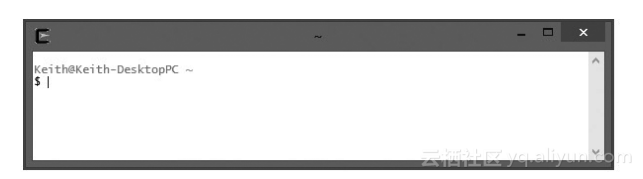
图1.1 启动Cygwin UNIX shell
注意图1.1中用于UNIX命令提示符的语法,你的语法将会不同。
Keith@Keith-DesktopPC ~
$
第1行显示了是哪一个用户登录到了UNIX shell(就是登录到你所使用的计算机的用户,在我的计算机上,用户是Keith)以及计算机的名称(Keith-DesktopPC正是我的计算机的独特的名字)。下一行以一个美元符号($)开头。这是UNIX命令提示符,我们在这里输入并执行UNIX命令。
根据你的Cygwin的具体安装(Cygwin版本)和配置(所选的组件)的不同,你可能需要将Cygwin的bin目录添加到系统的PATH环境变量中。如果你安装了32位的Cygwin,使用如下命令:
c:\cygwin\bin
如果你安装了64位的Cygwin,使用如下命令:
c:\cygwin64\bin
技巧
为了简单起见,我假设你安装了32位的Cygwin。如果你安装了64位的Cygwin,也没问题,在使用本书所引用的文件路径的时候,用c:cygwin64代替c:cygwin就好了。
Cygwin和其他的程序都使用PATH环境变量来找到要运行的可执行文件。如果你使用基于Microsoft的操作系统,可以有几种方法来编辑PATH变量。一种方法是,通过开始菜单,在运行对话框中,输入关键字cmd,从而打开一个基于Microsoft的命令shell(DOS窗口)。在c:提示符之后,输入如下命令:
set PATH=%PATH%;c:\cygwin\bin
这条命令把c:cygwinbin添加到了PATH变量的末尾而不会覆盖它。要验证这条命令是否执行成功,直接在同样的基于Microsoft的命令shell窗口输入关键字PATH。注意,在PATH的值中,每一个不同的目录结构都是用一个分号隔开的。如果需要,请查阅你的系统的文档来了解关于环境变量的更多信息,特别是了解如何更新PATH系统变量。
